
Seu alto-falante Bose está conectado ao computador, mas não há som? Você pode se sentir frustrado e se perguntar por quê. Esse tipo de problema pode ser causado por conexão inadequada, configurações de som ou driver de dispositivo com defeito, mas não se preocupe. Para que seu alto-falante Bose volte a funcionar, aqui estão 5 soluções fáceis e rápidas para você.
Tente estas correções:
Você não pode experimentá-los todos. Basta percorrer a lista até encontrar aquele que funciona para você.
- Clique no Começar botão e digite Bluetooth na barra de pesquisa. Então clique Configurações de Bluetooth e outros dispositivos .
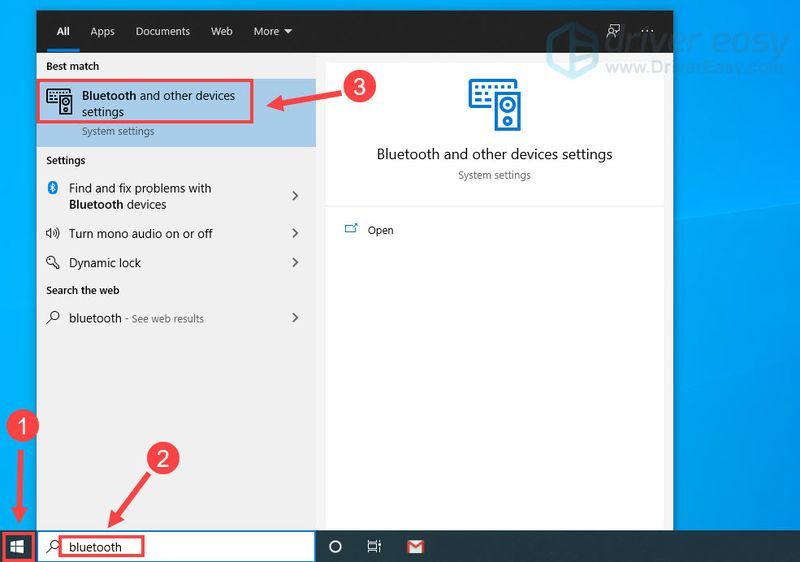
- Certifique-se de que o interruptor Bluetooth está definido para Sobre .
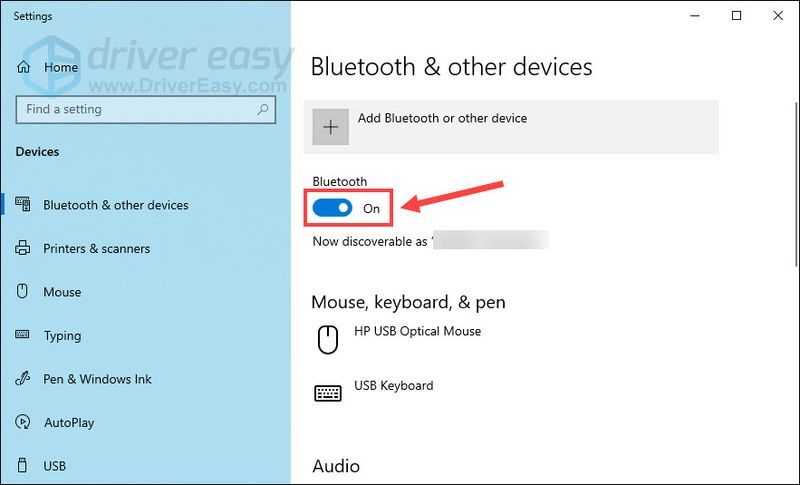
- Se o seu alto-falante Bose estiver listado na seção Áudio, clique nele e clique em Remover dispositivo .
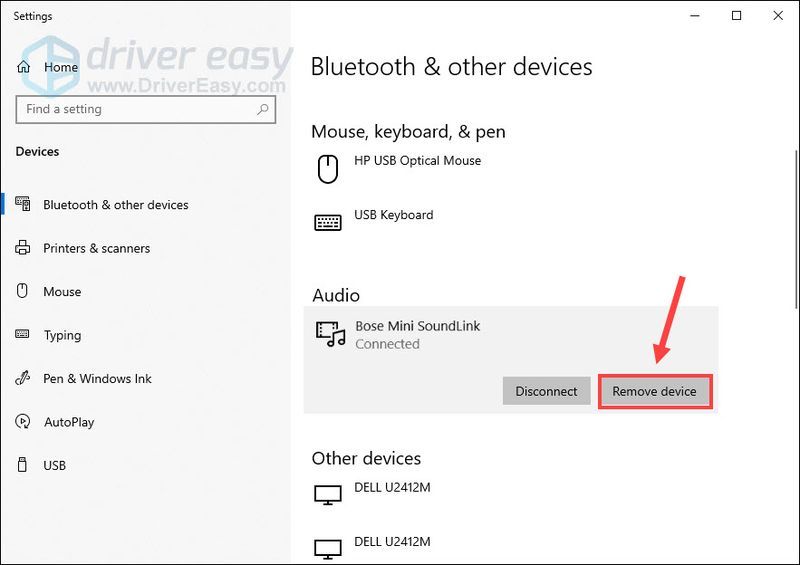
- Clique Adicionar Bluetooth ou outro dispositivo .
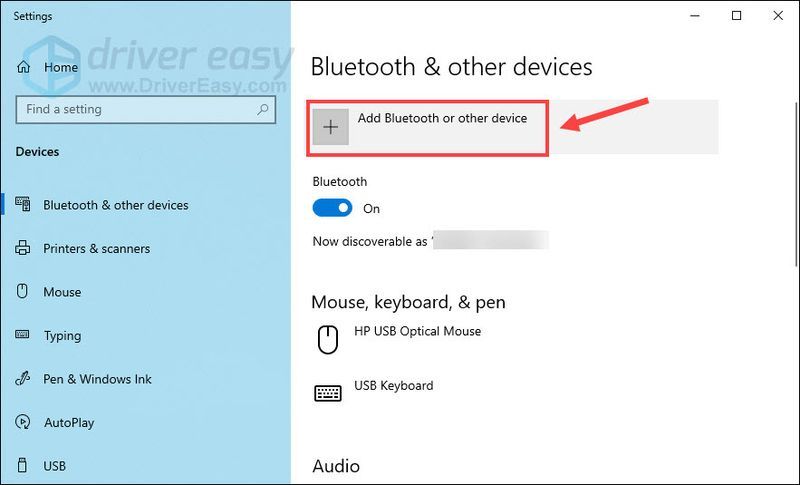
- Clique Bluetooth . Após a conclusão da pesquisa, selecione o alto-falante Bose nos resultados para emparelhá-lo com seu computador.

- Desconecte o alto-falante e reconecte-o a outra porta USB no computador. E Hubs USB não são recomendados para evitar problemas com o grupo de conectores USB ou outros dispositivos conectados.
- No teclado, pressione o botão Tecla do logotipo do Windows e R ao mesmo tempo para invocar o comando Executar. Em seguida, digite mmsys.cpl no campo e clique OK .
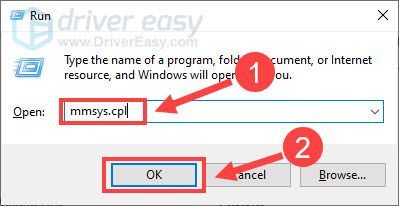
- Na guia Reprodução, verifique se o alto-falante Bose está ativado (deve haver uma marca de seleção verde). Em seguida, selecione o alto-falante e clique em Conjunto padrão .
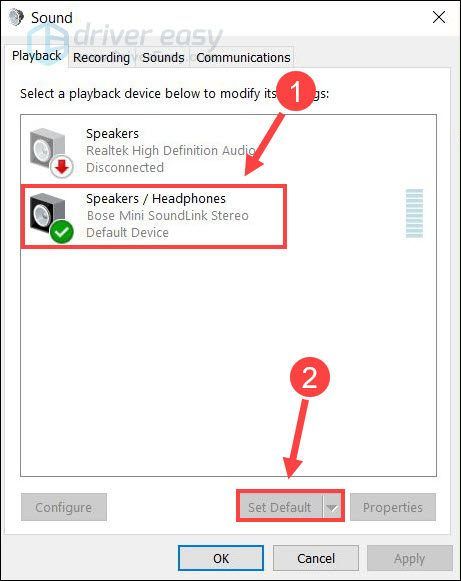
- Clique OK para salvar as alterações.
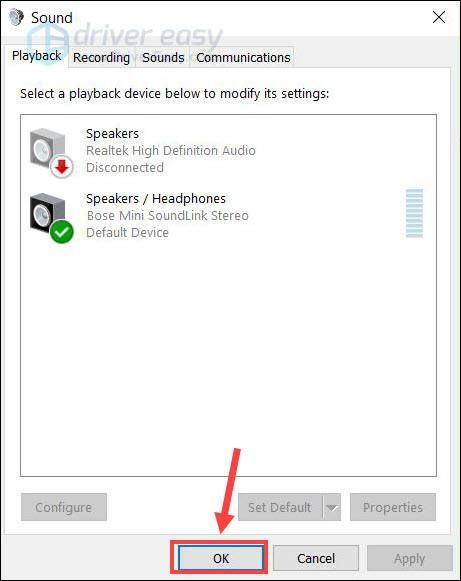
- Execute o Driver Easy e clique no Escaneie agora botão. O Driver Easy irá então escanear seu computador e detectar quaisquer drivers problemáticos.
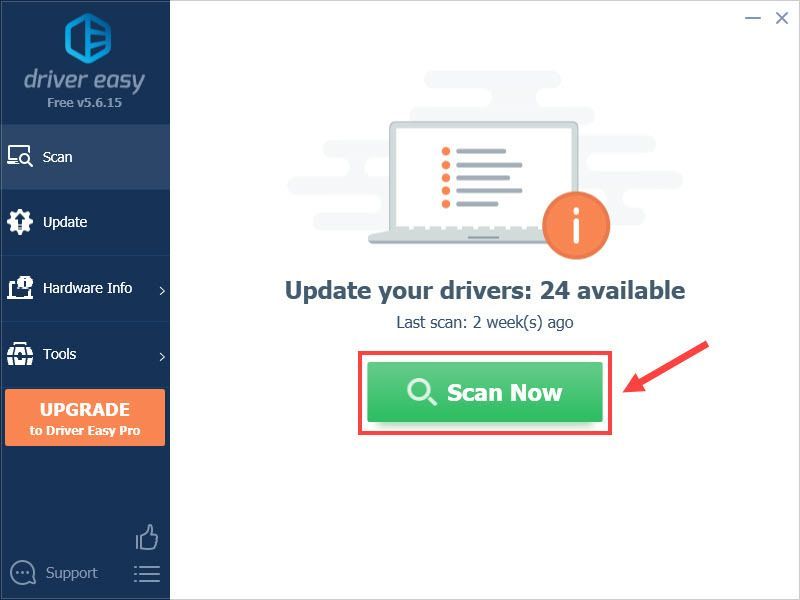
- Clique Atualize tudo para baixar e instalar automaticamente a versão correta de todos os drivers que estão faltando ou desatualizados em seu sistema (isso requer o Versão Pro - você será solicitado a atualizar quando clicar Atualize tudo ).
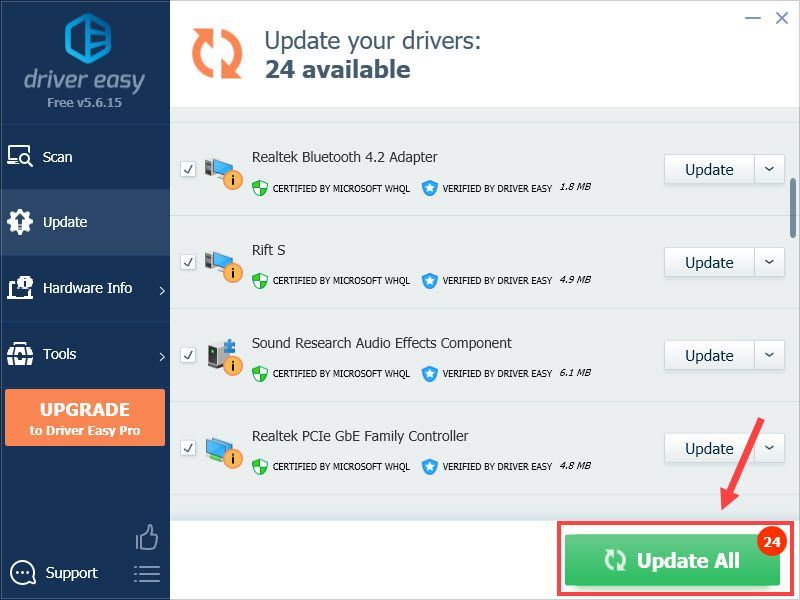
- Modelo verificar atualizações na caixa de pesquisa do Windows e clique em Verifique se há atualizações .
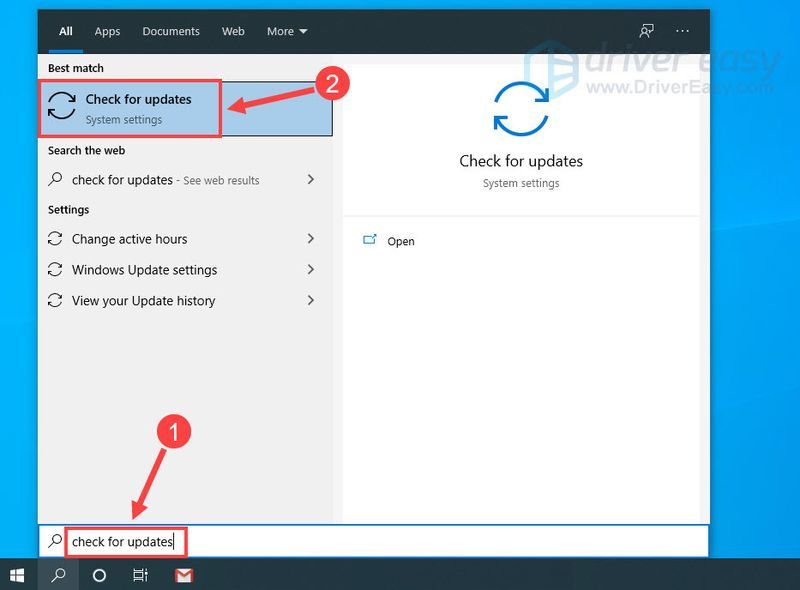
- Clique Verifique se há atualizações . As atualizações disponíveis serão baixadas e instaladas automaticamente.
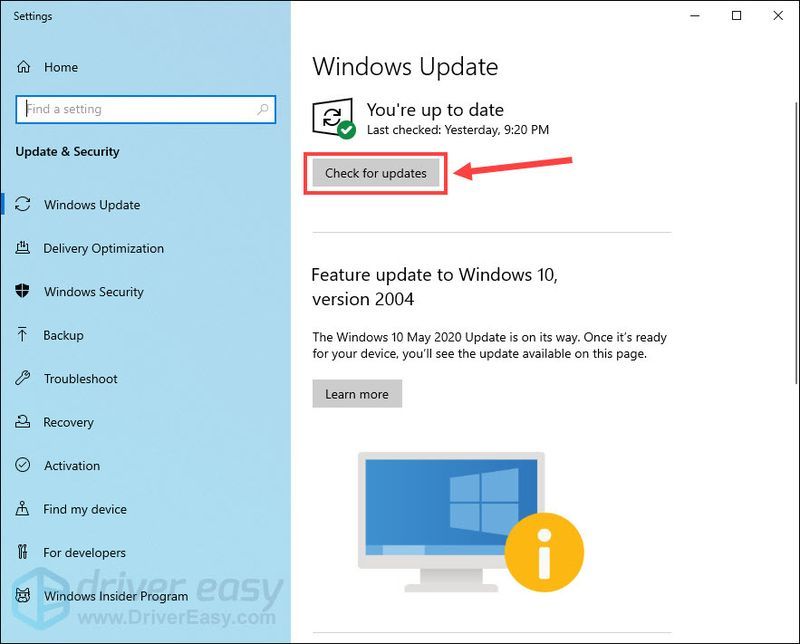
- problema de som
- alto falante
Correção 1 – Verifique a conexão
Antes de passar para algumas soluções mais complicadas, primeiro verifique se o alto-falante Bose está realmente conectado corretamente ao computador. Abaixo, mostraremos como fazer uma verificação básica para ambos os alto-falante Bluetooth e a com fio .
Se você usar um alto-falante Bluetooth
Para solucionar problemas de um alto-falante sem fio, você deve verificar se ele foi emparelhado com sucesso nas configurações de Bluetooth e simplesmente restabelecer a conexão para ver se isso faz com que o dispositivo funcione.
Se você conectar o alto-falante via USB
Se os métodos acima não ajudarem, considere redefinir seu alto-falante. O processo de redefinição pode variar em modelos diferentes, você pode consultar o manual para obter mais instruções.
Correção 2 – Defina o alto-falante Bose como padrão
Depois de conectar o alto-falante Bose ao computador corretamente, ele deve ser detectado e definido como o dispositivo de saída por padrão. Mas há ocasiões em que o alto-falante não está configurado corretamente e você terá que ajustar as configurações manualmente.
Agora verifique se o alto-falante Bose funciona perfeitamente no Windows. Se não, dê uma olhada nas correções abaixo.
Correção 3 – Atualize os drivers do seu dispositivo
Problemas comuns de áudio, como o fone de ouvido ou alto-falante Bose que não funcionam, geralmente são causados por drivers de áudio defeituosos ou desatualizados. Portanto, a atualização regular do driver é necessária para manter seu equipamento em ótimas condições. Se estiver usando dispositivos de áudio Bluetooth, você também deve atualizar seu driver Bluetooth.
Existem basicamente duas maneiras de obter os drivers de dispositivo mais recentes:
Manualmente – Se você estiver familiarizado com o hardware do computador, visite os sites do fabricante do dispositivo/PC e baixe o driver mais recente correspondente ao seu sistema. Uma vez feito, clique duas vezes no arquivo e instale o driver manualmente.
Automaticamente (recomendado) – Se você não tiver tempo, paciência ou conhecimentos de informática para atualizar os drivers um por um, poderá fazê-lo automaticamente com Motorista Fácil .
O Driver Easy reconhecerá automaticamente seu sistema e encontrará os drivers corretos para ele. Você não precisa saber exatamente qual sistema seu computador está executando, não precisa correr o risco de baixar e instalar o driver errado e não precisa se preocupar em cometer um erro ao instalar.
Você pode atualizar seus drivers automaticamente com a versão GRATUITA ou Pro do Driver Easy. Mas com o Versão Pro leva apenas 2 cliques:
Após atualizar os drivers, reinicie o computador e teste o problema. Se o problema persistir, tente a última correção abaixo.
Correção 4 – Instale todas as atualizações do Windows
As atualizações do Windows são críticas para o funcionamento do seu sistema operacional. Ele pode não apenas proteger seu computador contra malware ou hackers, mas também resolver bugs e corrigir problemas de incompatibilidade. Você pode instalar as atualizações mais recentes do Windows para ver se isso ajuda no seu caso.
Aqui estão os passos:
Uma vez feito isso, reinicie o computador para que as alterações tenham efeito total e o alto-falante Bose deve retornar ao normal agora.
Espero que um dos métodos acima resolva o problema do alto-falante Bose que não está funcionando. Se você tiver alguma dúvida ou sugestão, sinta-se à vontade para deixar um comentário abaixo.
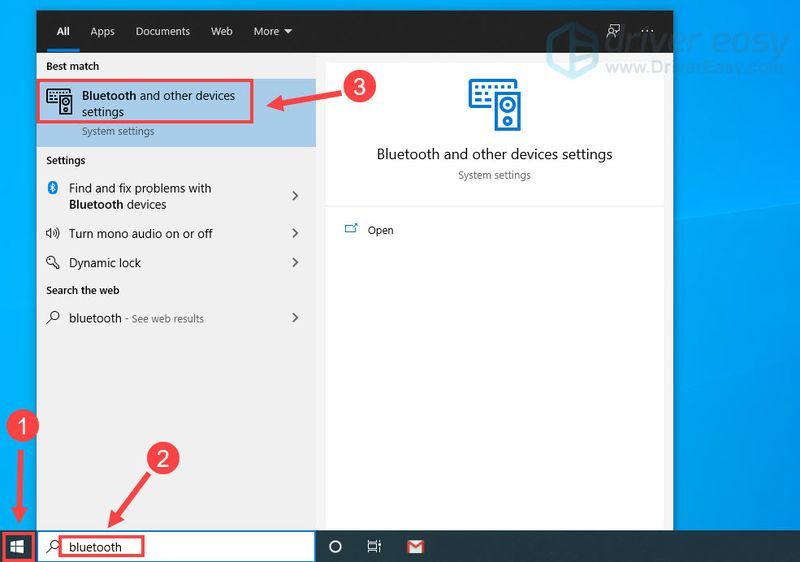
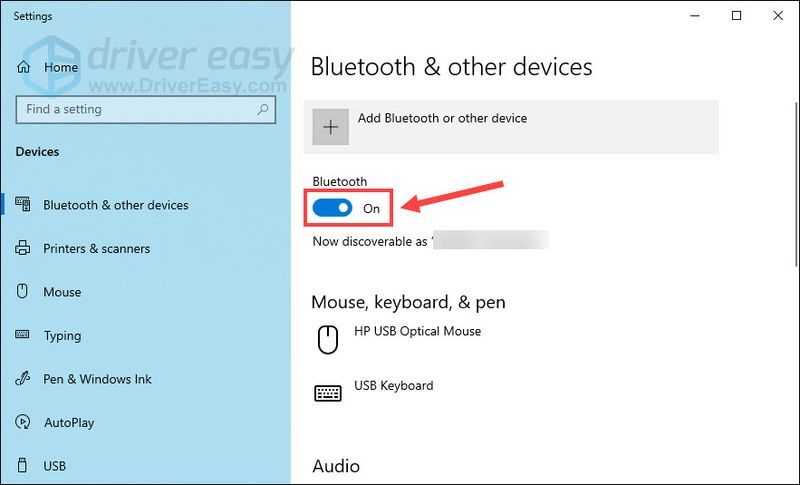
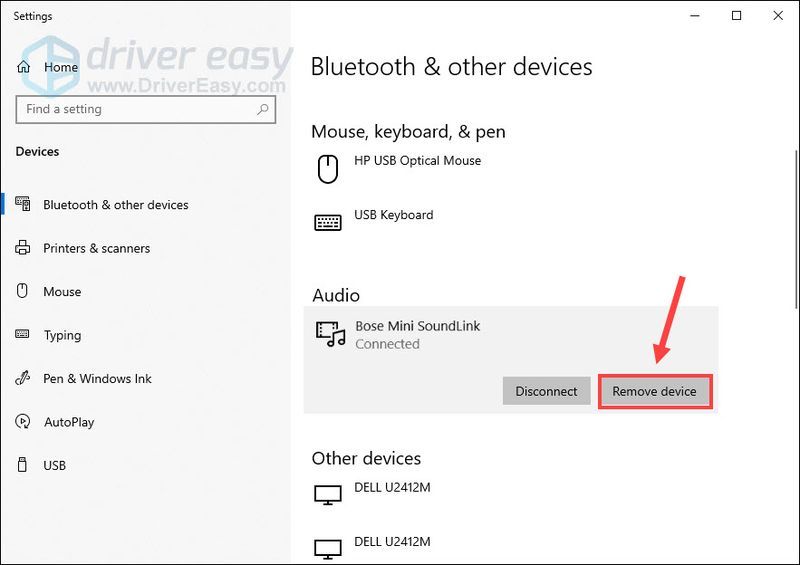
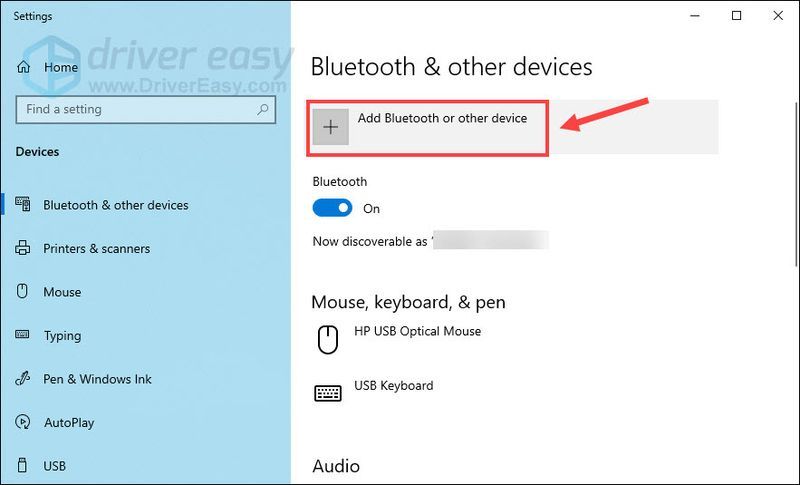

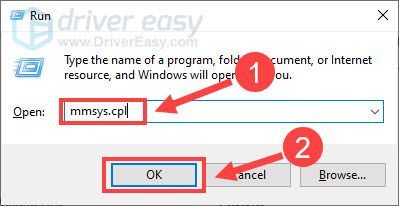
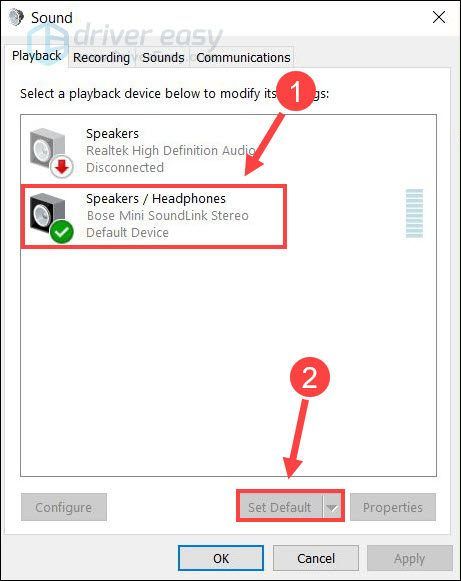
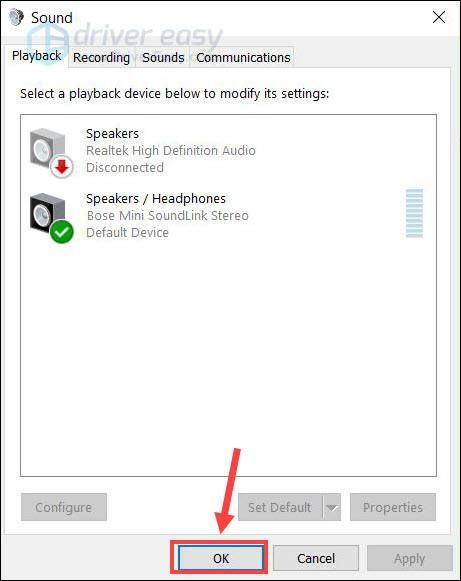
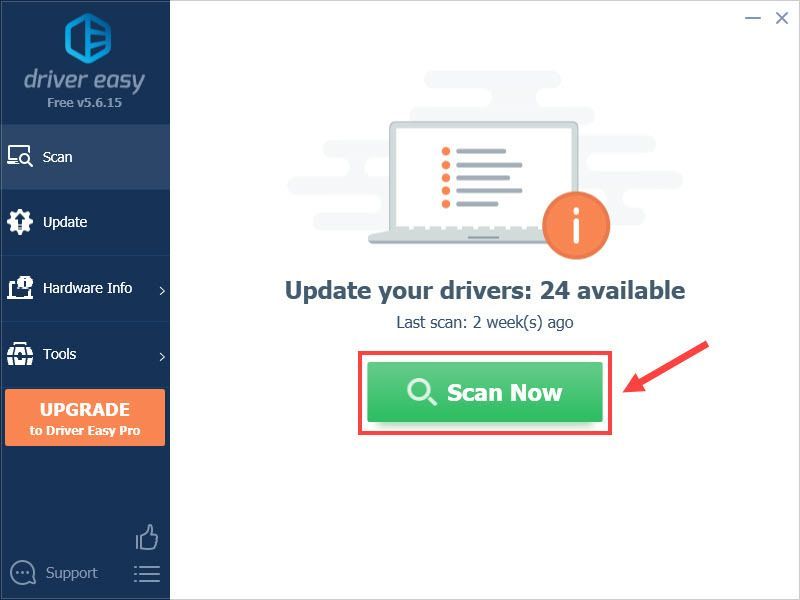
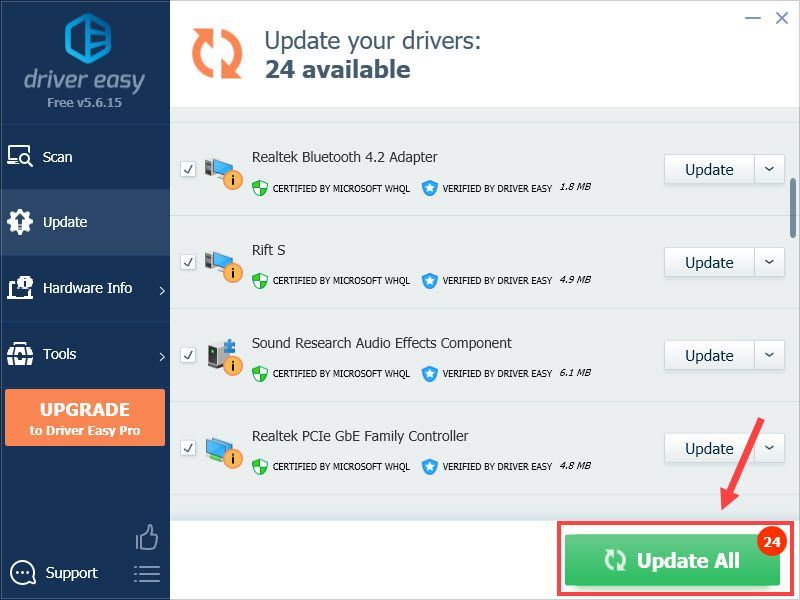
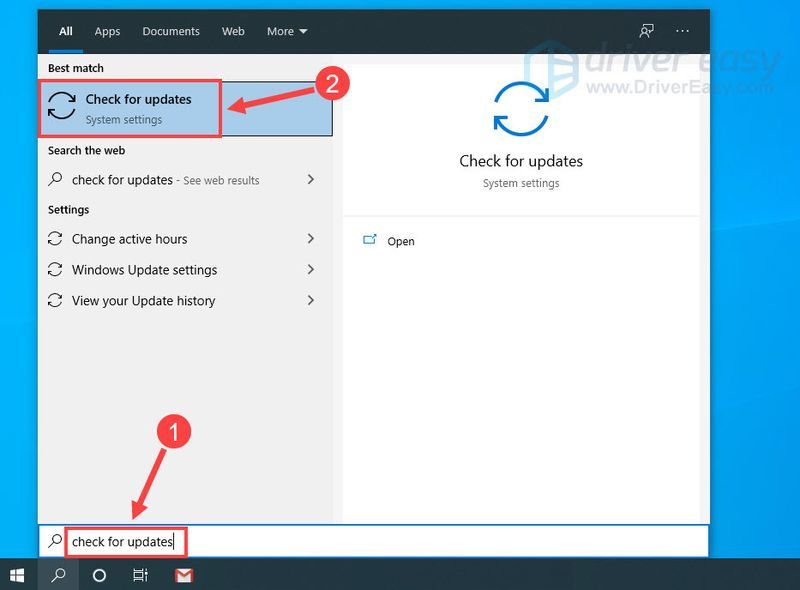
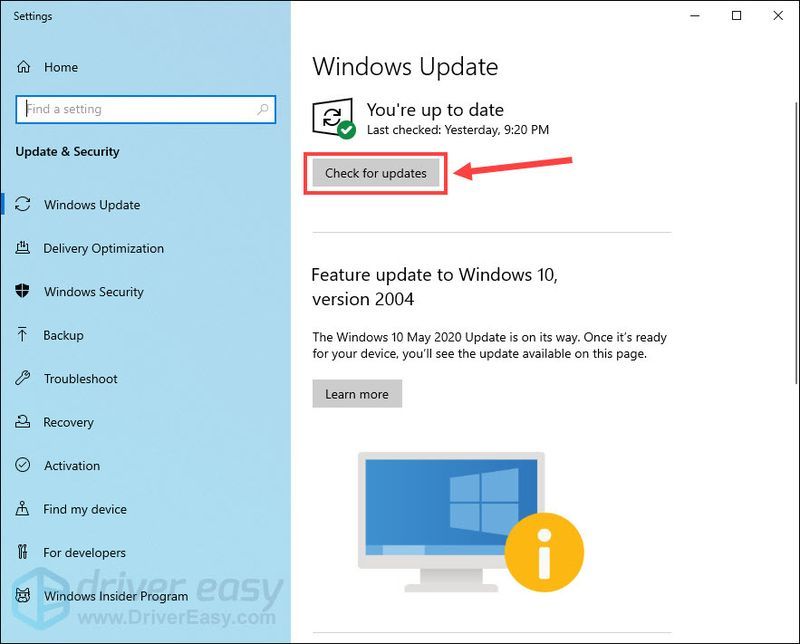



![Civ7 falha ou não é lançado [resolvido!]](https://letmeknow.ch/img/knowledge-base/77/civ7-crashes-or-not-launching-solved-1.jpg)
![[CORRIGIDO] Erro de perda de conexão infinita do Halo](https://letmeknow.ch/img/knowledge/21/halo-infinite-connection-lost-error.jpg)

